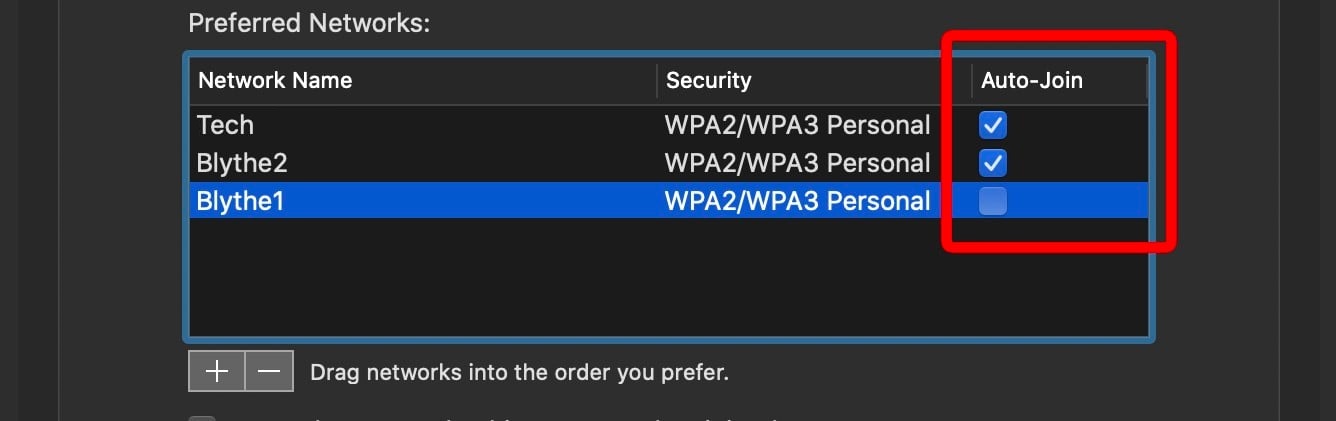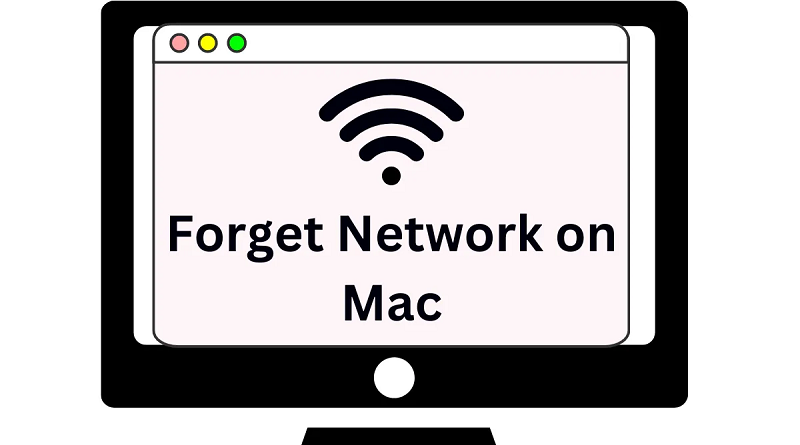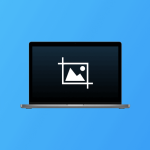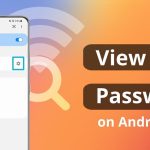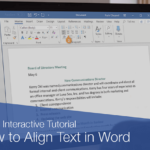نحوه فراموش کردن یک شبکه وای فای در مک
نحوه فراموش کردن یک شبکه وایفای در مک جدید
برای فراموش کردن یک شبکه وایفای در مک، روی لوگوی اپل در گوشه سمت چپ بالای صفحه کلیک کنید و System Settings را انتخاب کنید. سپس Wi-Fi را از نوار کناری سمت چپ پنجره تنظیمات انتخاب کنید و روی نماد سه خط کنار یک شبکه شناخته شده کلیک کنید. در نهایت، Forget Network > را انتخاب کنید.
- روی لوگوی اپل در گوشه سمت چپ بالای صفحه نمایش خود کلیک کنید.
- سپس System Settings را انتخاب کنید.
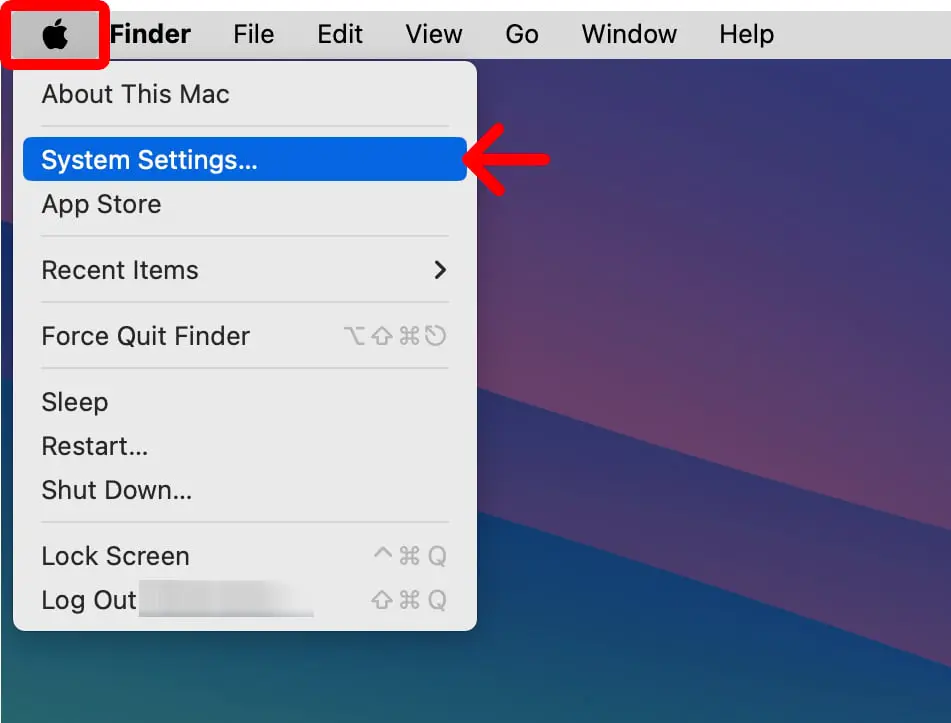
- سپس، روی Wi-Fi کلیک کنید. این گزینه را در بالای نوار کناری سمت چپ در پنجره تنظیمات مشاهده خواهید کرد.
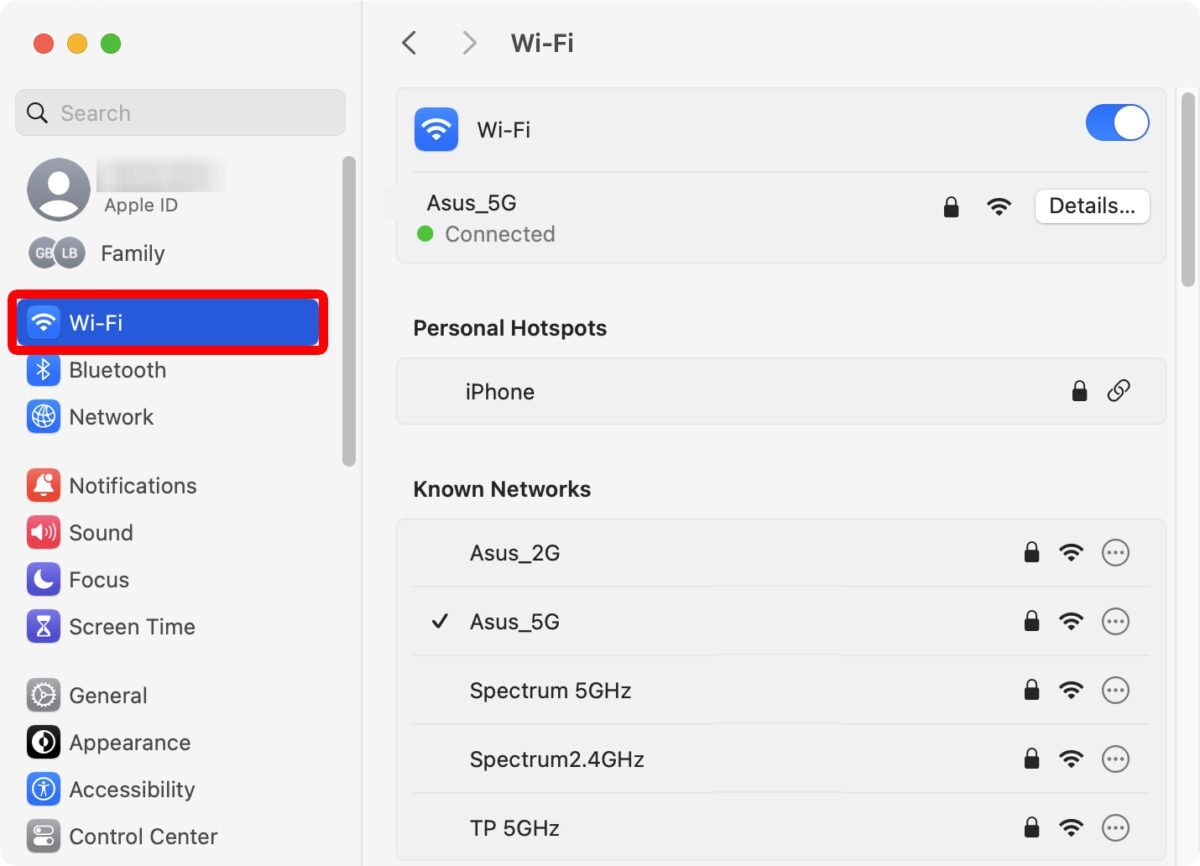
- سپس، روی نماد سه خط کنار هر شبکه شناخته شده کلیک کنید.
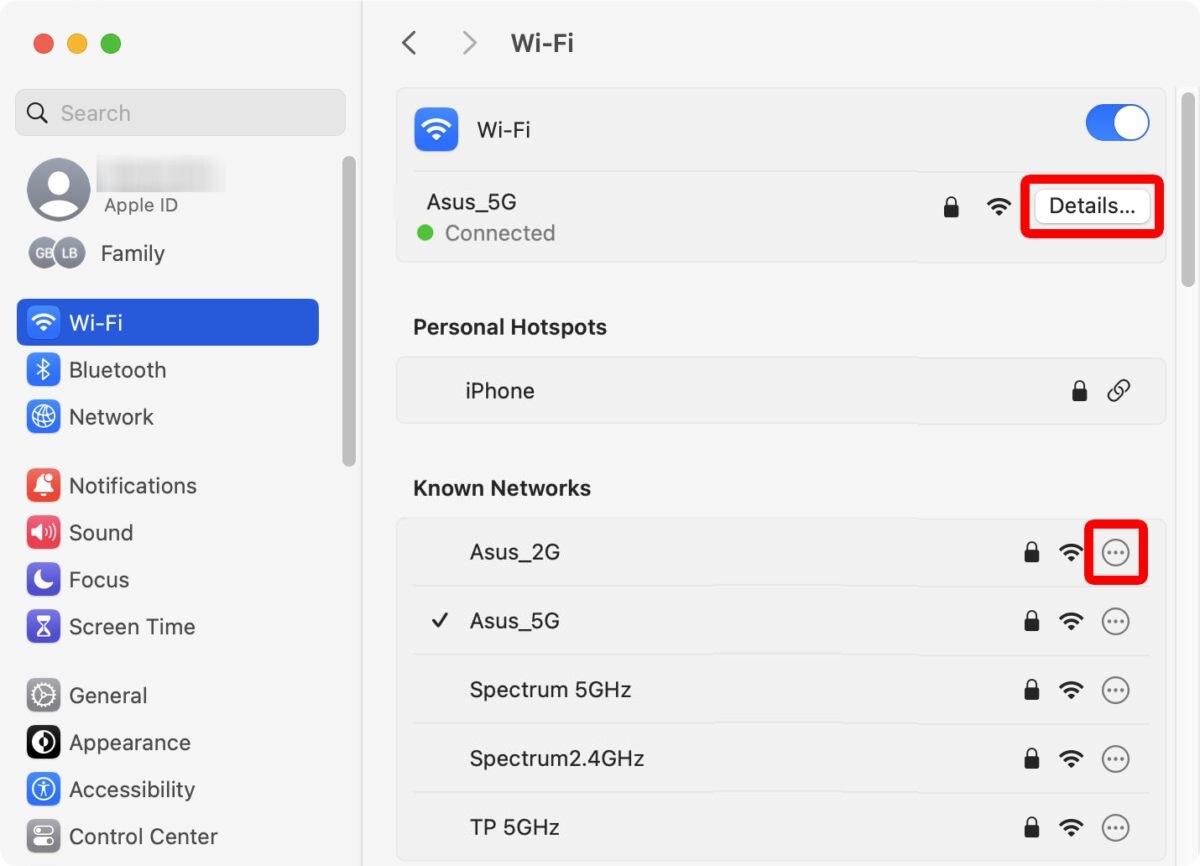
- بعد، «Forget Network» را انتخاب کنید.
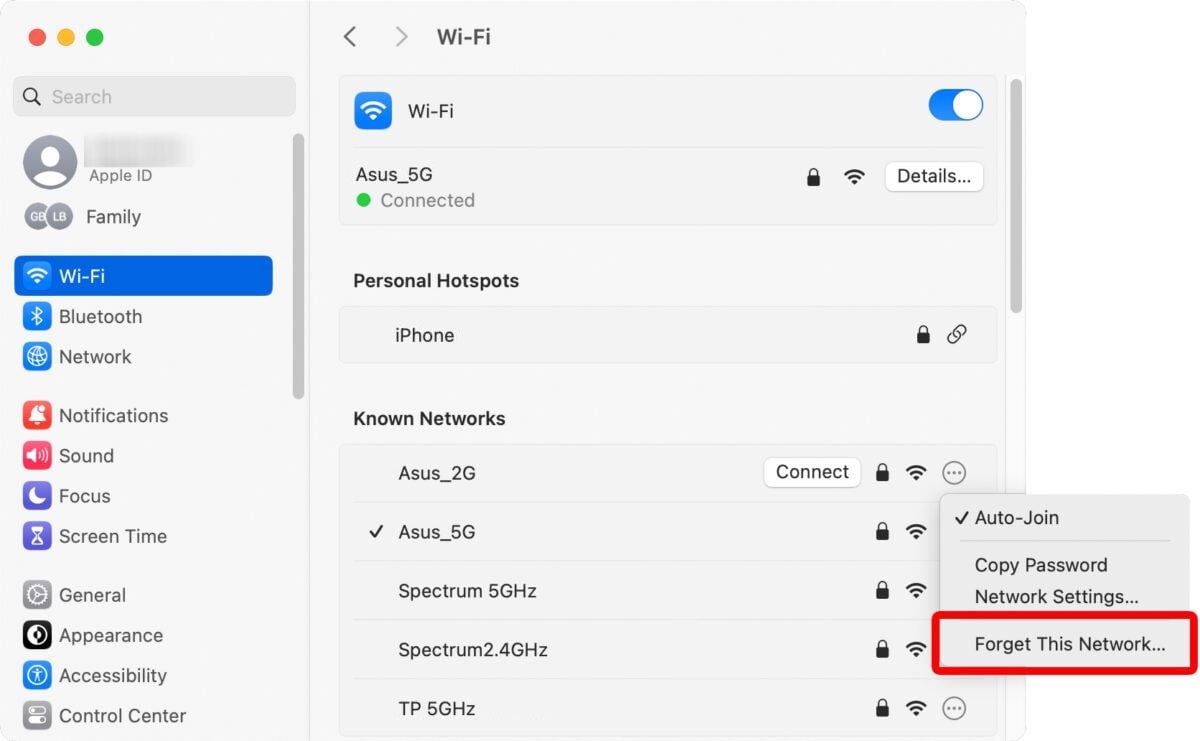
- در نهایت، روی Remove کلیک کنید.
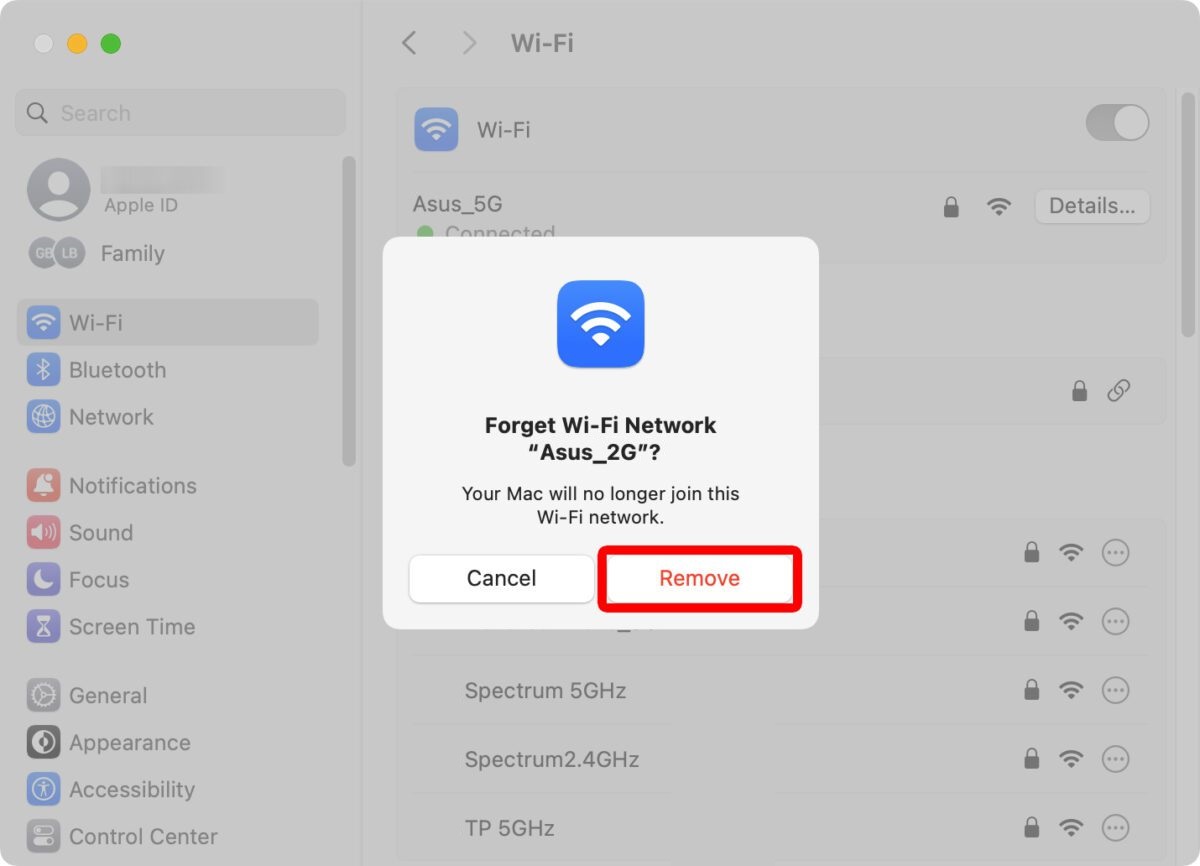
بیشتر بخوانید:
- چگونه از خاموش شدن وای فای در ویندوز 10/11 جلوگیری کنیم؟
- 8 راه برای تقویت وای فای بدون تعویض روتر
- چگونه با استفاده از گوشی هوشمند دستگاههای متصل به وای فای خانه را پیدا کنیم؟
- نحوه مشاهده رمز وای فای در اندروید بدون QR کد
نحوه فراموش کردن یک شبکه وای فای در مک
- روی آیکون وایفای در گوشه سمت راست بالای صفحه کلیک کنید. این دکمهای است که شبیه یک ربع دایره با خطوط منحنی به سمت بالا است.
- سپس گزینه Open Network Preferences را انتخاب کنید. دکمه Open Network Preferences در پایین منوی کشویی قرار دارد.
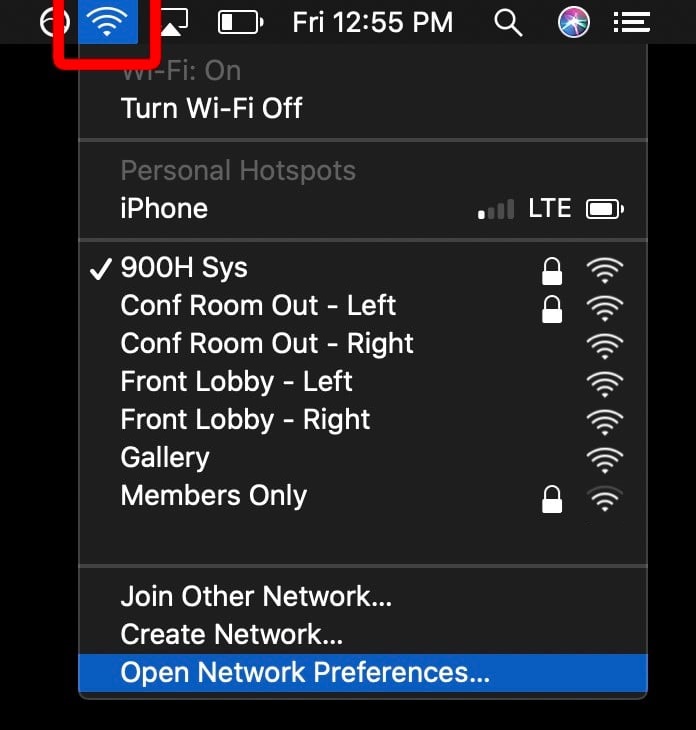
اگر دکمه WiFi را در گوشه سمت راست بالای صفحه نمایش خود نمیبینید، میتوانید روی لوگوی اپل که در گوشه سمت چپ بالای صفحه نمایش شما قرار دارد کلیک کنید و System Preferences را انتخاب کنید. سپس در پنجره باز شده روی Network کلیک کنید. - Wi-Fi را در نوار کناری سمت چپ انتخاب کنید و روی Advanced در گوشه پایین سمت راست پنجره کلیک کنید. این گزینه شما را به پنجرهای هدایت میکند که تمام شبکههای Wi-Fi موجود در منطقه شما و شبکههایی که قبلاً به آنها متصل شدهاید را نشان میدهد.
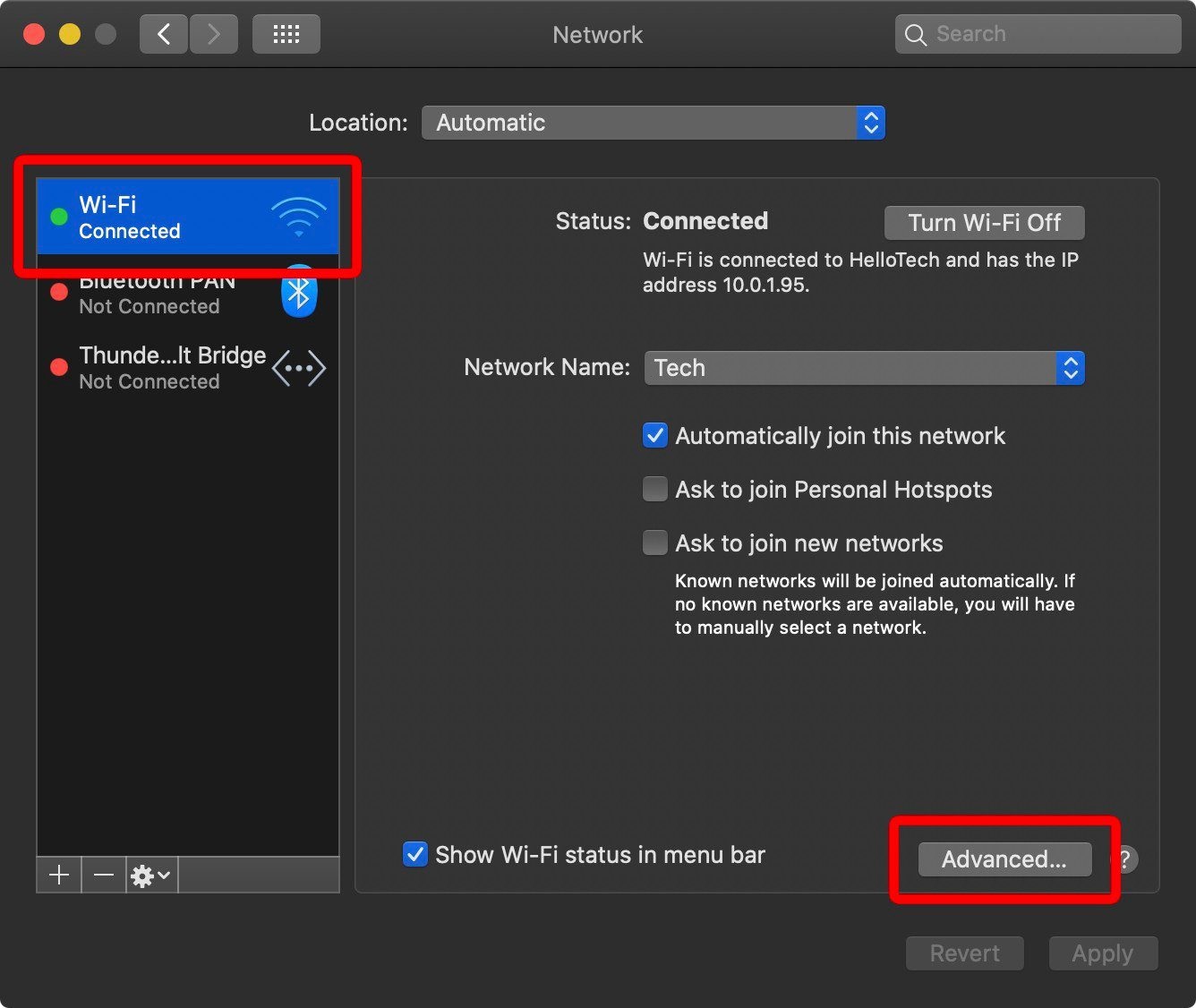
- شبکهای را که میخواهید مک شما آن را فراموش کند انتخاب کنید و روی علامت منها کلیک کنید. حتماً شبکهی صحیحی را که میخواهید از لیست حذف کنید، انتخاب کنید.
- روی Remove کلیک کنید. یک پنجره بازشو ظاهر میشود و از شما میخواهد حذف شبکه را تأیید کنید.
- روی OK کلیک کنید. این دکمه در گوشه پایین سمت راست پنجره قرار دارد.
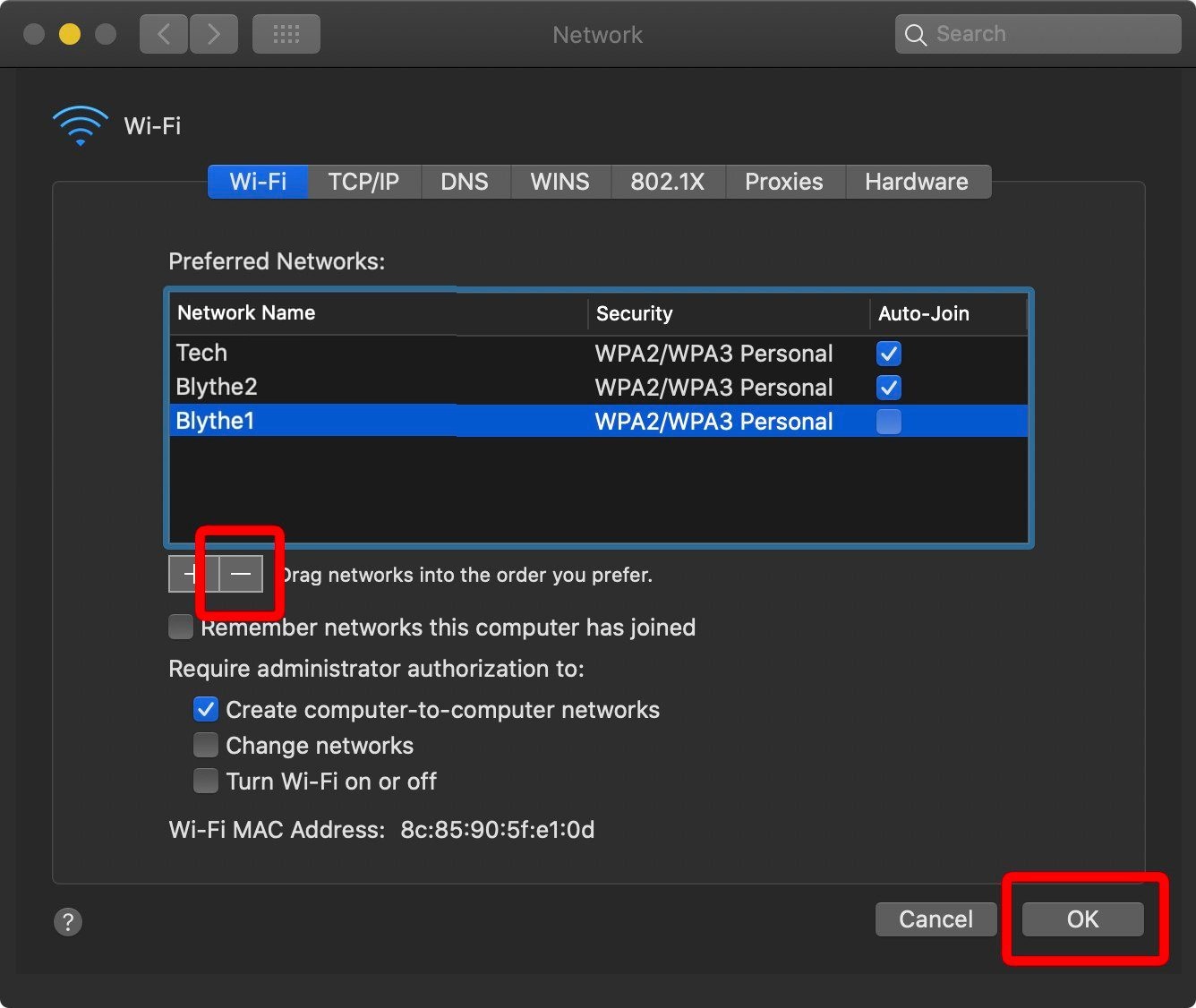
- در نهایت، روی «Apply» کلیک کنید. پس از کلیک روی «تأیید»، این دکمه را در گوشه پایین سمت راست مشاهده خواهید کرد. این تضمین میکند که تمام تغییرات ایجاد شده در تنظیمات ترجیحی شبکه مک شما اعمال میشوند.
اگر میخواهید مک شما رمز عبور را به خاطر بسپارد، اما نمیخواهید به طور خودکار به آن شبکه وایفای وارد شوید، میتوانید روی دکمه «اتصال خودکار» (Auto-Join) در کنار نام شبکه کلیک کنید.